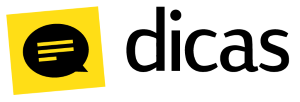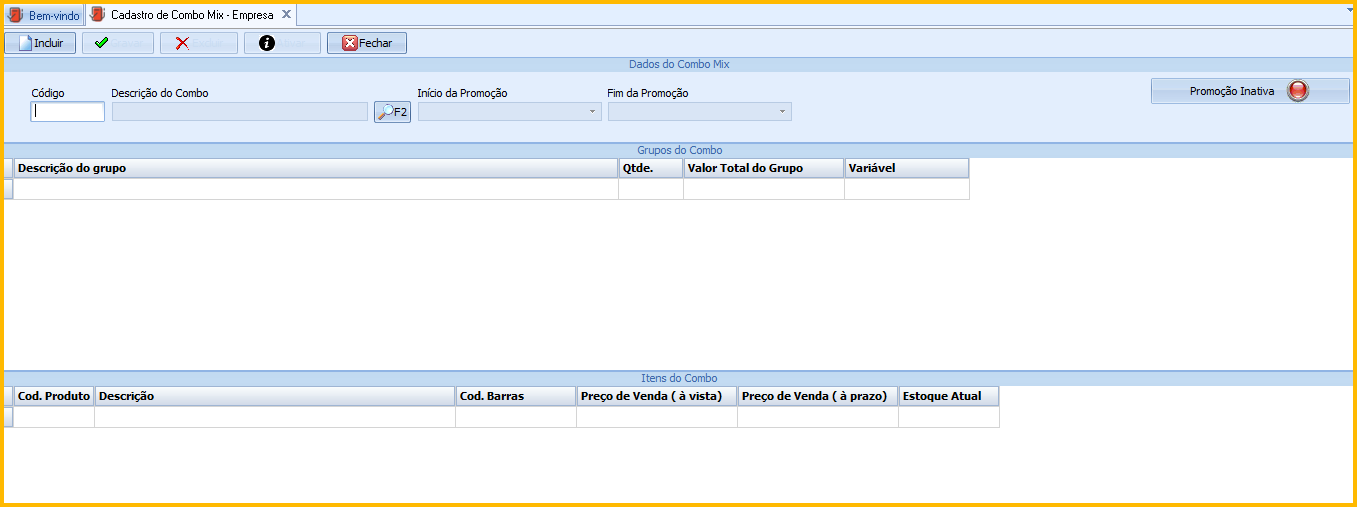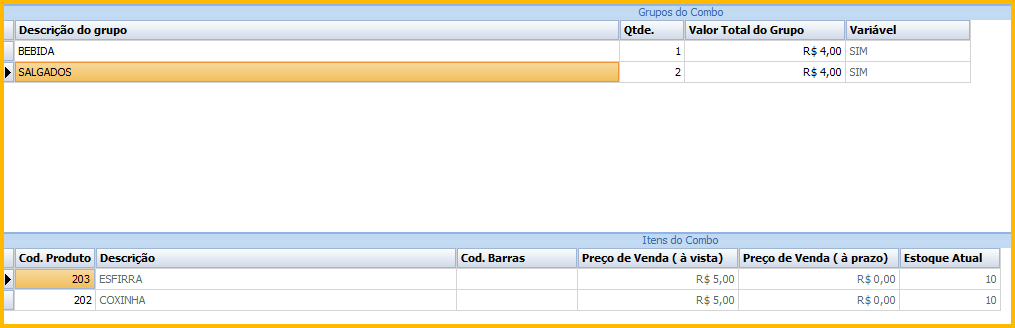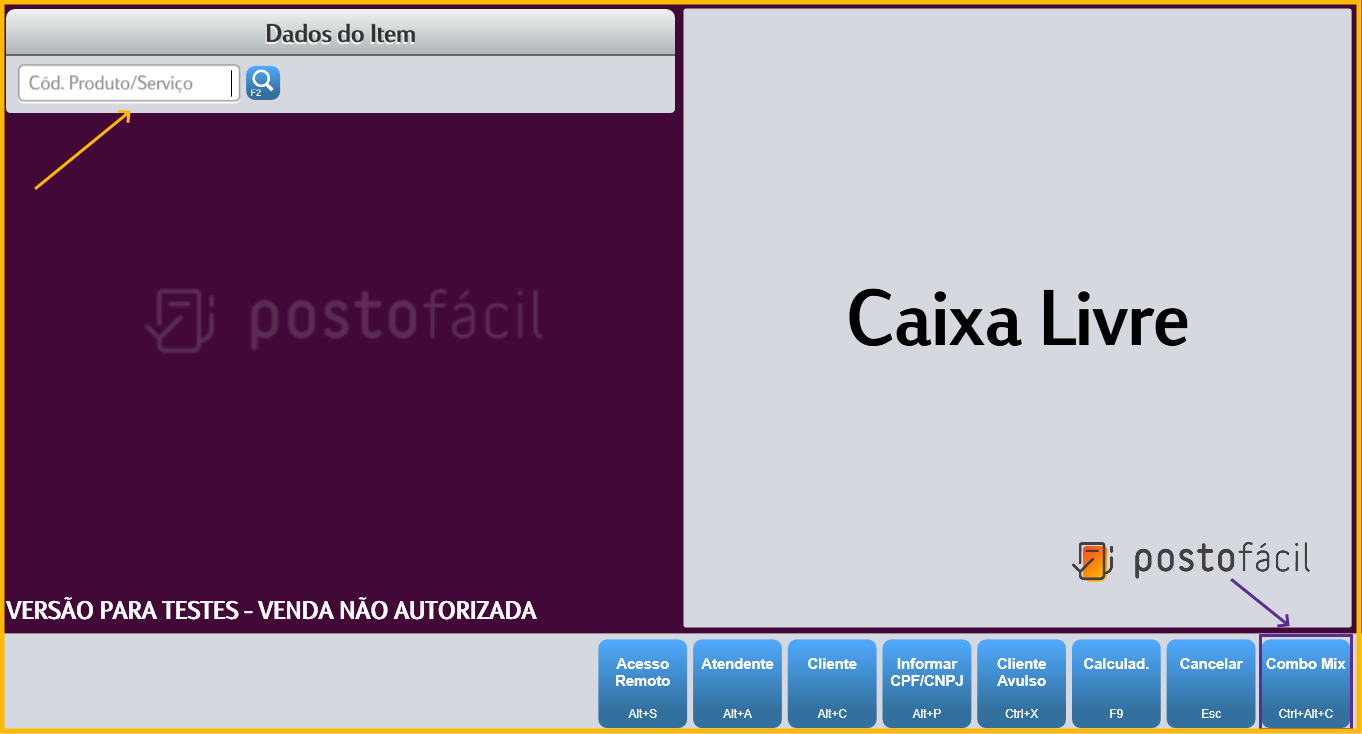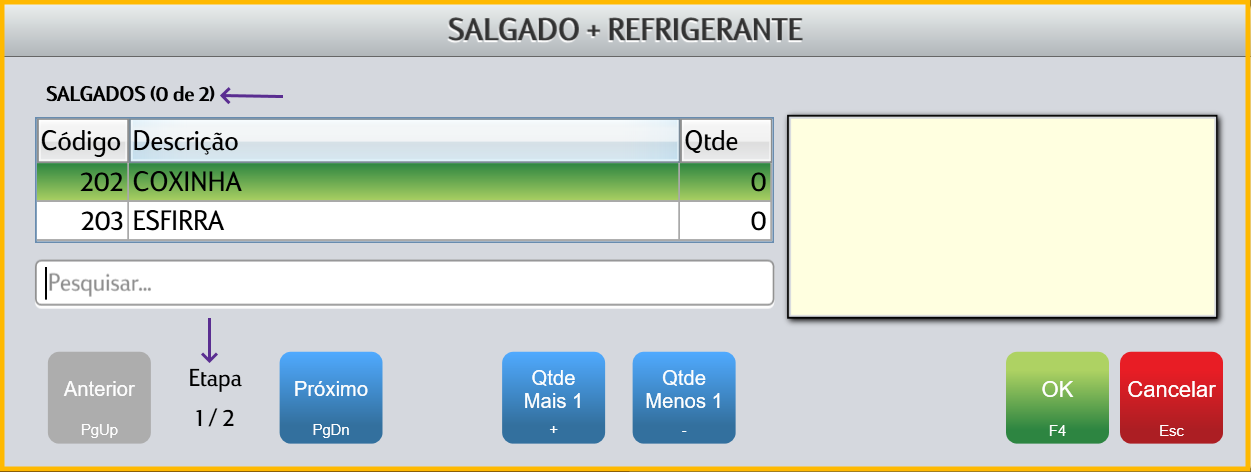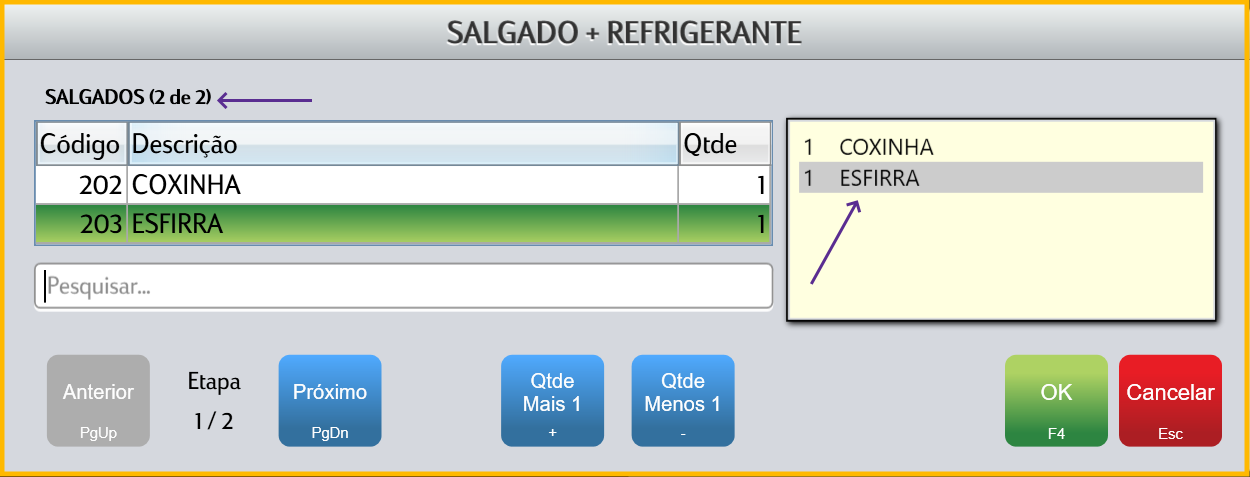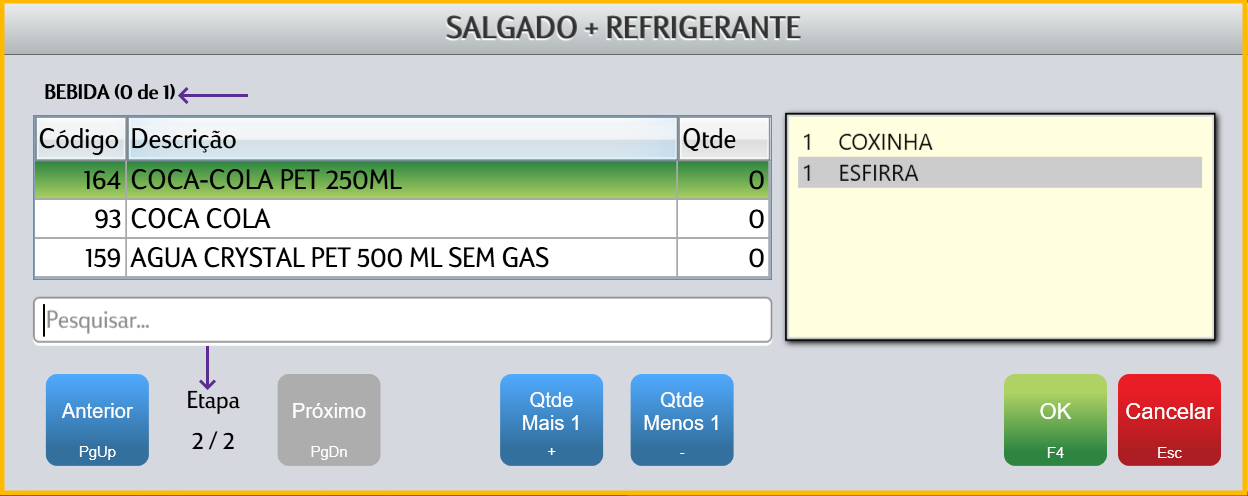Como realizo o cadastro do Combo Mix?
O cadastro do Combo Mix permite a criação de novas promoções dinâmicas de venda, podendo ser montado Kits ou Promoções de produtos de forma rápido e fácil, e ainda possibilitando um melhor controle de cada item vendido.
Como fazer?
Para realizar o cadastro de produtos, acesse o menu Cadastro ► Combo Mix:
Para cadastrar o combo basta clicar no botão Incluir. Detalhes de todos os campos do cadastro do combo mix:
| Painel | ||||||||
|---|---|---|---|---|---|---|---|---|
| ||||||||
|
| Painel | ||||||||
|---|---|---|---|---|---|---|---|---|
| ||||||||
Campos que compõe os Produtos vinculados aos Grupos
|
Venda do Combo Mix no PDV
Após o cadastro dos combos na Retaguarda e replicado para o PDV, já é possível realizar as vendas.
No PDV na tela de selecionar o produto é exibido no menu inferior do PDV a opção Combo Mix, como mostra a imagem abaixo:
Selecionado o botão "Combo Mix" é exibido todos os combos cadastrados. Outra maneira de selecionar um combo é através da utilização do campo "Cód. Produto/Serviço", é necessário inserir o código do combo precedido da letra C. Por exemplo, "C1" seleciona o combo 1 e "C5" seleciona o combo 5.
Selecione o combo desejado, para efetuar a venda, quando tiver algum grupo que seja variável é aberto uma nova tela para selecionar o produto desejado.
Neste exemplo temos dois grupos (Salgado e Refrigerante) ambos variáveis, ou seja, com mais de uma produto em cada grupo. Nesta primeira tela o Campo "Etapa" mostra quantos grupos preciso selecionar, neste caso estou selecionando o 1/2. Na parte superior é descrito qual grupo estou selecionando e a quantidade de itens que preciso selecionar "Salgados (0 de 2)". Selecionando o produto clique no botão "Qtde Mais 1 +" para acrescer mais produtos e no Botão "Qtde Menos 1 -" para subtrair.
Após selecionado os produtos desejados na caixa em em branco é exibido os itens escolhidos e na parte superior mostra "Salgados (2 de 2)", portanto para seguir para a próxima Etapa é necessário clicar no botão "Próximo PgDn".
Nesta tela sinalizando que estamos na ultima "Etapa 2/2", neste exemplo é necessário selecionar somente um produto como é exibido na parte superior "BEBIDA (0 de 1), selecionando o produto clique em "OK" para finalizar a venda do combo e escolher a forma de pagamento.